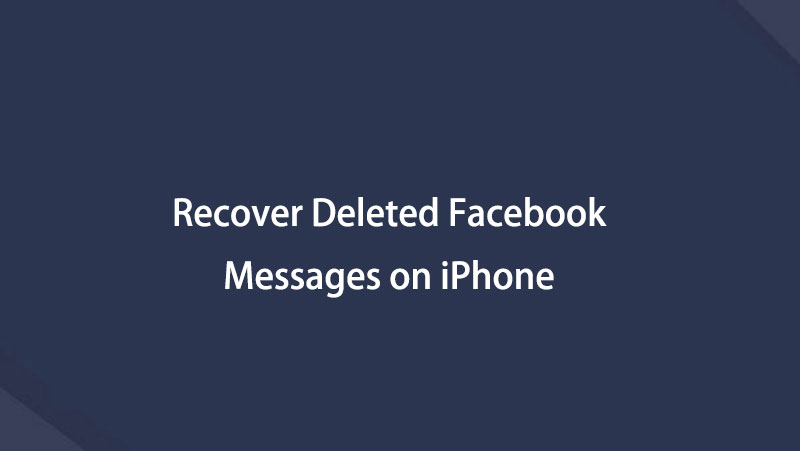Nem guide til at gendanne slettede Messenger-beskeder på iPhone
 Opdateret af Boey Wong / 14. september 2022 09:05
Opdateret af Boey Wong / 14. september 2022 09:05Hvordan henter man beskeder i Messenger?
Det er så spild at miste dine elskede beskeder på grund af utilsigtet eller utilsigtet sletning. Og det er endnu mere nedslående, når du indser, at Facebook Messenger på din iPhone ikke har en gendannelsesfunktion. Desuden giver det ikke en chathistorik at se tilbage på, når beskederne er slettet. Du er tvunget til at træffe en engangsbeslutning, når du vælger at slette beskeder. For på det ene tidspunkt, hvor du beslutter dig for at slette dem, uanset om det er med vilje eller ej, vil du aldrig have en chance for at bringe dem tilbage igen.

Har du oplevet at læse en vigtig chat fra skole eller arbejde? Du ser tilbage på det så ofte for at sikre dig, at du udfører den korrekte instruktion vedrørende dit projekt. Så mens du læste selvtilfreds, bemærkede du ikke, at du allerede trykkede på den forkerte knap, hvilket resulterede i utilsigtet sletning af beskeden. Irriterende, ikke?
Der kan også være en situation, hvor du i øjeblikket chatter med en speciel person. Pludselig forsøger din nysgerrige søskende at snuppe din iPhone for at se, hvorfor du smiler, mens du ser på den, og forsøger endda at fortælle dine forældre om det. Uden en tanke beslutter du dig for at slette hele din samtale og ikke efterlade noget bevis for at lukke din søskendes mund. Men hvad med de søde minder fra den samtale? Hvordan kan du mindes dem mere behageligt, hvis de er væk?
Dette er nogle af de mulige scenarier, hvorfor du søger efter en måde, hvorpå du kan hente beskeder i Messenger nu. Bare rolig; du behøver ikke gå rundt længere for at lede efter andre løsninger. Denne artikel indeholder den nemmeste guide til at hjælpe dig i din situation. Fortsæt med at læse og følg instruktionerne omhyggeligt for at tage dine dyrebare beskeder tilbage igen.

Guide liste
Del 1. Sådan henter du slettede beskeder på Messenger iPhone via download
Har du nogensinde spekuleret på, hvordan man finder slettede Facebook-beskeder på iPhone? Selvom Facebook Messenger ikke tilbyder en specifik gendannelsesfunktion, kan du prøve at downloade dine oplysninger fra den. De oplysninger, du kan downloade, inkluderer Facebook Messengers beskeder, gemte elementer og samlinger, indlæg, afstemninger og mere. Det virker på iPhones og andre enheder.
Download Facebook-oplysninger på computer
Trin 1Log ind på din Facebook konto. I øverste højre hjørne af Facebooks grænseflade skal du klikke Indstillinger og privatliv.
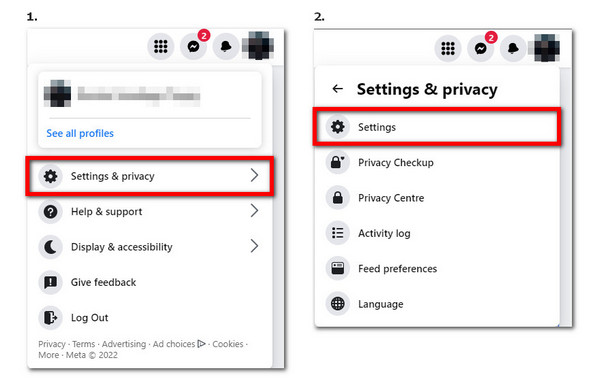
Trin 2Gå til din Facebook Information, som er tredje på Indstillinger menulisten, og klik derefter på Download dine oplysninger fane.
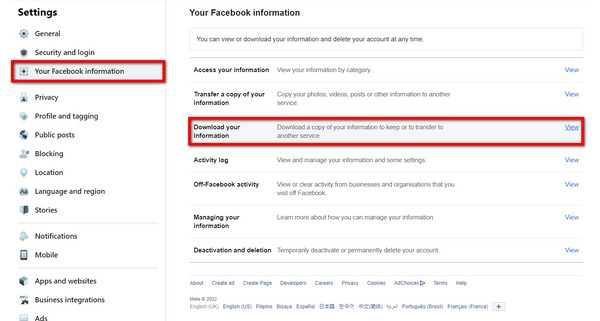
Trin 3På Download dine oplysninger side, skal du vælge de filindstillinger, du foretrækker. Vælg derefter Beskeder på listen over oplysninger, der skal downloades. Du kan også klikke på Hvad er inkluderet? under den for at se, hvilke meddelelser der kan være inkluderet i downloadfilen. Rul derefter til bunden af siden for at klikke Anmod om en download.
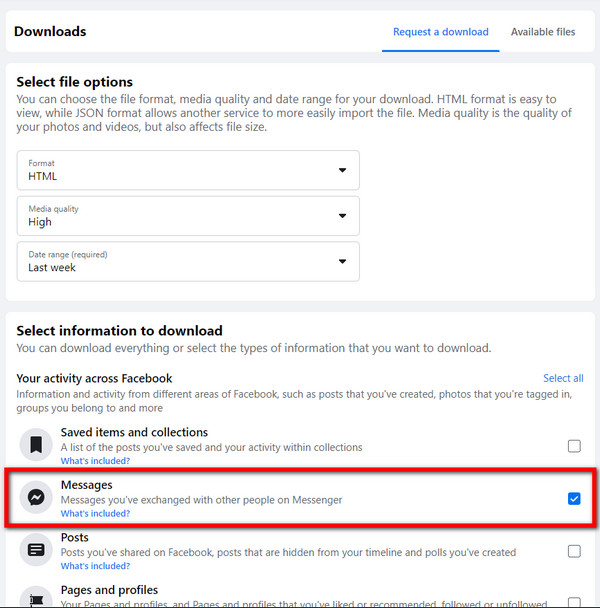
Download Facebook-oplysninger på iPhone
Trin 1Åbn Facebook-appen, og tryk på tre-bjælken menu .
Trin 2Type Indstillinger og privatliv > Indstillinger > Din Facebook-information > Din Facebook-information.
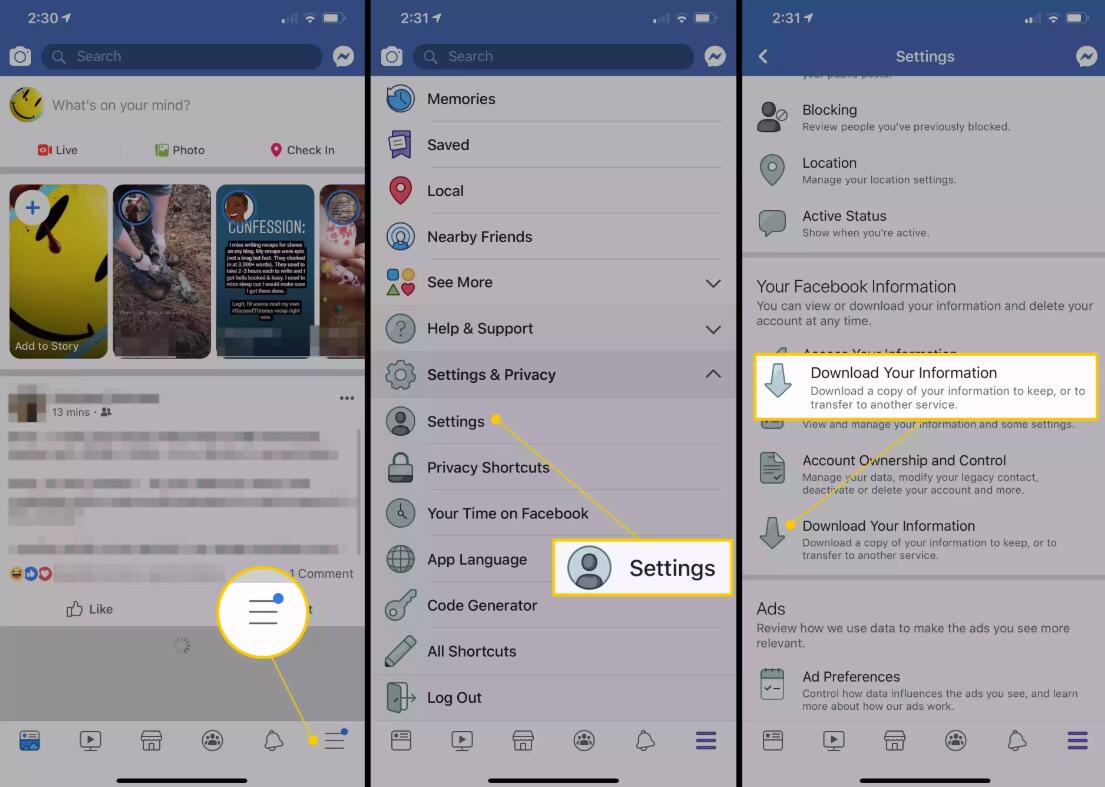
Trin 3 Tryk på cirklen ved siden af Beskeder og tryk på CERERER FIL at bekræfte.
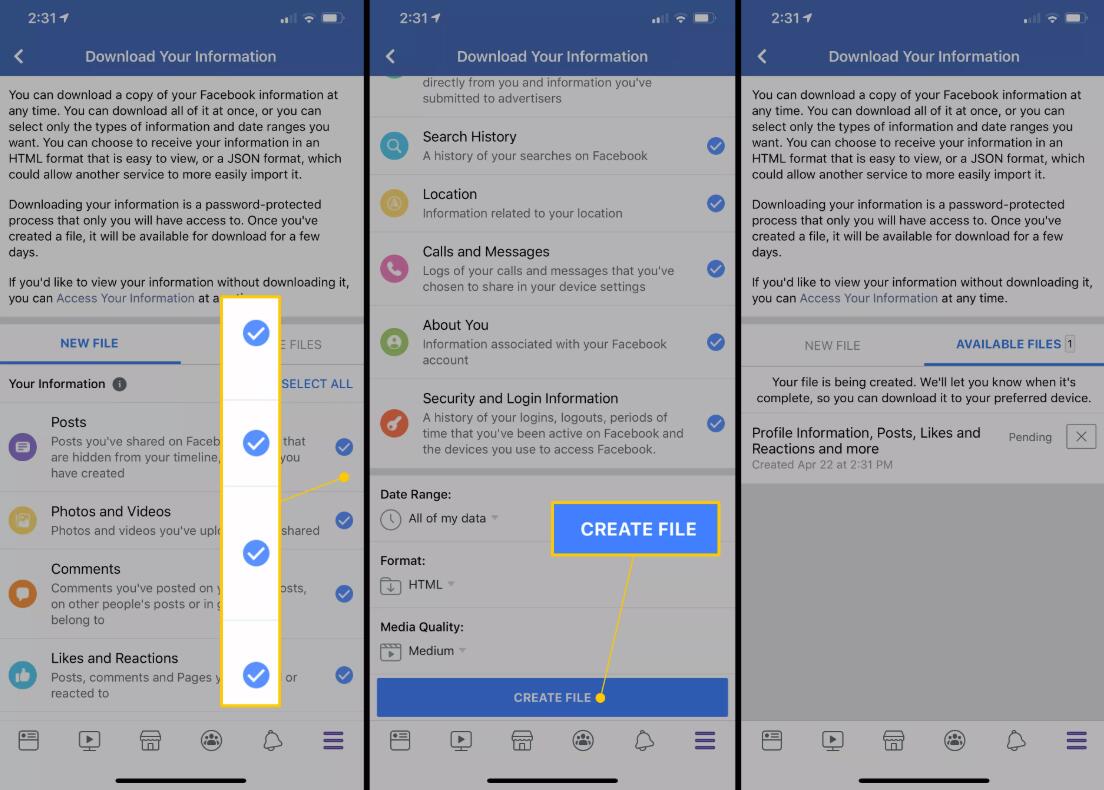
Del 2. Sådan henter du slettede beskeder på Messenger iPhone med FoneLab til iOS
Hvis du leder efter professionel software, der giver nemmere og mere effektive løsninger, skal du være heldig at have krydset veje med FoneLab til iOS. Denne software hjælper dig med at løse dit problem med, hvordan du gendanner slettede Facebook-beskeder på iPhone.
Med FoneLab til iOS vil du gendanne de mistede / slettede iPhone-data, herunder fotos, kontakter, videoer, filer, WhatsApp, Kik, Snapchat, WeChat og flere data fra din iCloud eller iTunes-sikkerhedskopi eller enhed.
- Gendan fotos, videoer, kontakter, WhatsApp og flere data let.
- Forhåndsvisning af data inden gendannelse.
- iPhone, iPad og iPod touch er tilgængelige.
Trin 1Besøg FoneLab til iOS-webstedet. Vælg fanen Gratis download. Åbn filen fra dine downloads, og klik derefter Ja for at tillade softwaren at foretage ændringer på din enhed. Følg installationsprocessen for at starte den på din computer.

Trin 2Klik på knappen iPhone Data Recovery boksen på venstre side af softwarens hovedgrænseflade.
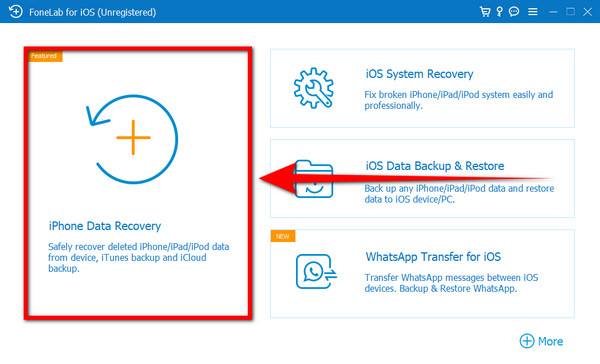
Trin 3Sæt programmet på Gendan fra iOS-enheden side. Tilslut din iPhone til computeren med et USB-kabel. Når computeren genkender din enhed, skal du klikke Begynd Scan at lade programmet skimme gennem din iPhones data.
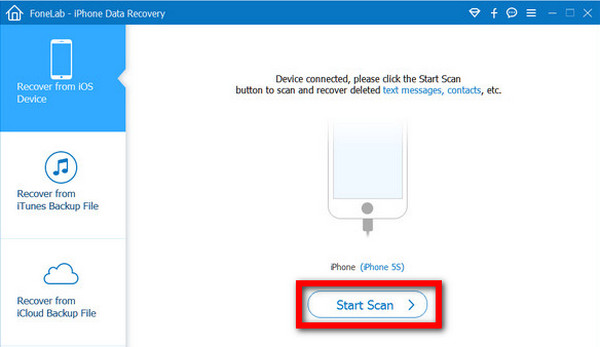
Trin 4I venstre kolonne af grænsefladen skal du vælge budbringer ikon. Derfra vil du se dine chats og samtaler fra appen. Vælg de beskeder, du vil hente, og klik derefter Recover i nederste højre hjørne af grænsefladen. De meddelelser, du valgte, vil automatisk blive hentet, når processen er færdig.
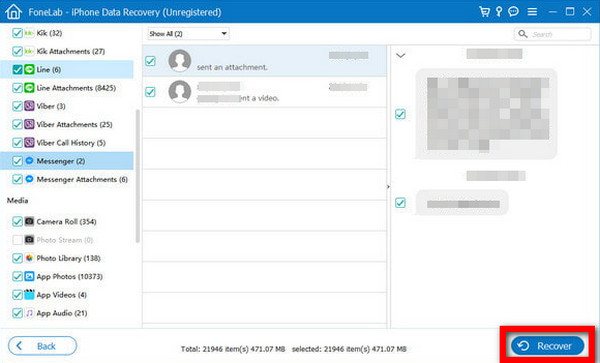
Med FoneLab til iOS vil du gendanne de mistede / slettede iPhone-data, herunder fotos, kontakter, videoer, filer, WhatsApp, Kik, Snapchat, WeChat og flere data fra din iCloud eller iTunes-sikkerhedskopi eller enhed.
- Gendan fotos, videoer, kontakter, WhatsApp og flere data let.
- Forhåndsvisning af data inden gendannelse.
- iPhone, iPad og iPod touch er tilgængelige.
Del 3. Hvorfor vælge FoneLab til iOS
Brug af pålidelig software er stadig dit bedste valg, uanset om dine beskeder slettes permanent eller ej. FoneLab til iOS kan give dig flere muligheder og frihed, når du henter beskeder og andre data på din enhed. Denne software er skabt specielt til iOS-brugere, som inkluderer dig, da du bruger en iPhone.
Derudover, hvis du tror, at dette program kun kan gendanne beskeder, så har vi gode nyheder til dig. Det kan også være en Messenger-fotogendannelse og mere, da det gendanner slettede billeder, videoer, lyd, kontakter og alle dine andre data. Det er en alt-i-én-software, der gør dit liv lettere med blot et par klik.
Vil du have flere gode nyheder? Alt nævnt ovenfor er ikke alt, hvad FoneLab til iOS kan gøre. Det kan også løse nogle enhedsproblemer. Når du er færdig med at gendanne dine data, er der ingen grund til at afinstallere dem, fordi det også kan hjælpe dig, hvis din iPhone er sidder fast på sort indlæsningsskærm, hvis den ikke kan tænde, hvis den er deaktiveret osv. Derfor, FoneLab til iOS er uden tvivl det bedste valg, da det kan opfylde mange af din iPhones krav.
Med FoneLab til iOS vil du gendanne de mistede / slettede iPhone-data, herunder fotos, kontakter, videoer, filer, WhatsApp, Kik, Snapchat, WeChat og flere data fra din iCloud eller iTunes-sikkerhedskopi eller enhed.
- Gendan fotos, videoer, kontakter, WhatsApp og flere data let.
- Forhåndsvisning af data inden gendannelse.
- iPhone, iPad og iPod touch er tilgængelige.
Del 4. Ofte stillede spørgsmål om hentning af slettede beskeder på Messenger på iPhone
Er der en måde at hente beskeder på Messenger, når de slettes?
Ja, der er en måde. Du synes måske, det er et svært problem, når du utilsigtet sletter en besked på Messenger, da Facebook ikke fremmer beskedgendannelse på deres app. Men hvis du leder efter en løsning, er det faktisk nemt at hente beskeder på Messenger på iPhone. Artiklen ovenfor viser den bedste software til at gendanne dine tabte data, især for iOS-brugere.
Hvordan kan jeg sikkerhedskopiere beskederne på Messenger på min iPhone?
Facebook Messenger tilbyder desværre ikke en sikkerhedskopieringsfunktion til sine brugere. Der er ingen mulighed for automatisk at gemme dine beskeder uanset din enhed. Den tilbyder kun en Download dine oplysninger-funktion, der lader dig downloade dine beskeder manuelt fra Messenger.
Er FoneLab til iOS pålidelig?
Ja. Som en person, der har brugt FoneLab til iOS flere gange, kunne jeg sige, at det bestemt er pålideligt. Den gør, hvad den hævder at kunne. Det er ikke en envejssoftware, der kun kan løse ét problem. Som nævnt i artiklen ovenfor, har den flere funktioner, der kan imødekomme mange af din iPhones behov. Du behøver ikke installere anden software, når din enhed oplever et problem. FoneLab til iOS alene kan løse flere af dine problemer.
Du vil ikke vide, hvor værdifuldt noget er, før det er væk. Uanset hvor lille du synes, den er, ligesom beskeden på din telefon, er den stadig værdifuld. Fordi disse beskeder giver os noget at se tilbage til, når tiden kommer, må det være meget nedslående, når du ved et uheld sletter dem. Men du kan nu være rolig, fordi løsningerne ovenfor ikke forsvinder. FoneLab til iOS kan hjælpe dig med at tilbagetage de beskeder, du værdsætter mest. Hvis du leder efter mere pålidelig software, så besøg venligst FoneLab hjemmeside og nyd programmerne når som helst.
Med FoneLab til iOS vil du gendanne de mistede / slettede iPhone-data, herunder fotos, kontakter, videoer, filer, WhatsApp, Kik, Snapchat, WeChat og flere data fra din iCloud eller iTunes-sikkerhedskopi eller enhed.
- Gendan fotos, videoer, kontakter, WhatsApp og flere data let.
- Forhåndsvisning af data inden gendannelse.
- iPhone, iPad og iPod touch er tilgængelige.
Nedenfor er en video tutorial til reference.